以下是严格遵循要求的文章内容:
![图片[1]-优化傲梅远程性能的实用设置技巧-爱分享资源网](https://www.afxw6.com/wp-content/uploads/2025/07/d2b5ca33bd20250717220830-1024x608.png)
想象这样的场景:您急需通过远程桌面处理公司服务器上的紧急事务,或协助异地的家人解决电脑故障,但画面却卡顿如幻灯片,指令延迟高得让人抓狂。关键时刻掉链子,不仅效率低下,更可能带来实质损失。傲梅科技(AOMEI)旗下的远程控制解决方案,如AnyViewer,以其易用性和稳定性赢得了众多用户青睐。然而,即使是优秀的工具,也需要合理的配置才能发挥其最大潜力。本文将深入探讨一系列实用且易于操作的设置技巧,帮助您显著优化傲梅远程连接的性能,告别卡顿与延迟,打造如丝般顺滑的跨设备操控体验。
一、 优化网络环境:性能的基石
远程控制的核心在于数据传输,网络质量是影响*傲梅远程性能*的决定性因素。
- 检测基础带宽: 在开始任何优化前,请务必确认双方(控制端与被控端)的网络上传和下载速度。使用在线测速工具(如Speedtest)进行测试。远程控制,尤其是高清画面传输,对上传带宽(被控端)要求较高。确保被控端有稳定且足够的上传带宽(建议至少5Mbps以上为佳)。
- 优先有线连接: Wi-Fi的便捷性无法掩盖其稳定性逊于有线网络的现实。如果可能,尤其是对于需要高性能、低延迟的关键任务(如远程办公、技术支持),强烈建议控制端和被控端都使用网线(以太网)直接连接到路由器。这能显著减少无线干扰和波动带来的延迟与丢包。
- 管理网络拥塞: 确保远程会话期间,双方设备没有正在进行大量占用带宽的活动,如下载大型文件、在线高清视频播放、P2P传输等。这些操作会严重挤占*远程控制软件*所需的网络资源。
- 路由器端口优化(可选进阶): 傲梅AnyViewer通常使用特定的端口进行通信(默认如TCP 80, 443, 7070等,具体可查阅官方文档)。确保您的路由器或防火墙没有阻止这些端口。在复杂的网络环境中,在路由器上为被控端设备设置端口转发(Port Forwarding)或启用UPnP功能,有时能改善直连速度和稳定性。操作前请务必了解相关风险并参考路由器说明书。
二、 精细调整软件设置:释放软件潜能
傲梅AnyViewer本身提供了丰富的设置选项,针对性地调整能极大提升效率。
- 调节显示质量与性能平衡:
- 图像质量: 进入AnyViewer的“设置” -> “显示”选项。降低“图像质量”等级(如从“高”调到“中”或“低”)能显著减少传输的数据量,从而降低延迟并提高流畅度,尤其适用于网络条件一般或对画面精细度要求不高的场景(如执行命令行操作、文件管理)。
- 色彩深度: 同样在“显示”设置中,降低“颜色质量”(如从32位真彩色降至16位增强色甚至256色)也能减轻传输负担,提升响应速度。
- 自动调整: 启用“根据网络状态自动调整图像质量”选项,让软件智能地在画质和流畅度之间取得平衡。
- 优化连接设置:
- 自动登录与无人值守: 对于需要经常访问或无人值守的设备,务必在被控端AnyViewer的“设置” -> “接受者”中,启用“允许自动登录到此设备”并设置安全密码。这不仅方便快速连接,也避免了每次都需要人工确认的延迟。
- 直接连接模式: 在局域网内(LAN)使用AnyViewer时,确保“设置” -> “网络”中的“启用LAN唤醒”和“启用局域网直接连接”选项被勾选。这将使两台设备尝试直接通过本地网络通信,绕过傲梅的中继服务器,速度更快、延迟更低。连接时注意选择显示为“局域网”的设备。
- 禁用不必要的视觉特效: 在被控端电脑上,临时关闭Windows的视觉特效(如动画、透明效果、阴影等)能减少需要传输的图形变化信息。右键“此电脑” -> “属性” -> “高级系统设置” -> “性能”设置 -> 调整为“调整为最佳性能”或手动取消勾选不必要的效果。
三、 提升硬件与系统效率:夯实本地基础
远程性能并非只取决于网络和远程软件本身,本地设备的性能也至关重要。
- 确保驱动更新: 尤其是显卡驱动程序,保持最新状态能优化图形渲染和编码效率,对提升*远程桌面*的流畅度有积极作用。
- 释放系统资源: 在发起远程控制前,关闭控制端和被控端电脑上不必要的后台程序和应用。高CPU或内存占用会直接影响远程控制软件的响应速度和处理能力。利用任务管理器监控资源使用情况。
- 保持系统更新: 定期为操作系统(Windows)和傲梅AnyViewer本身安装更新补丁。更新往往包含性能改进和Bug修复,有助于提升整体稳定性和效率。
四、 加强安全与权限管理:保障稳定运行
不当的权限设置有时也会间接影响连接体验。
- 用户账户控制(UAC): 在进行需要管理员权限的操作时,被控端的UAC弹窗可能会中断远程会话。确保远程登录使用的账户具有足够的权限,或者在安全可控的前提下,可考虑临时适当降低UAC级别(不推荐长期禁用)。更好的做法是提前使用管理员账户配置好无人值守访问。
- 防火墙与安全软件: 将傲梅AnyViewer主程序(AnyViewer.exe)添加到Windows防火墙以及您安装的第三方杀毒软件/安全软件的信任列表(白名单)中,防止其网络通信被误拦截导致连接失败或卡顿。
五、 巧用高级功能与替代方案
- 文件传输策略: AnyViewer内置的文件传输功能非常方便。但传输超大文件时,可能会占用大量带宽影响实时控制。对于超大文件,可考虑暂停实时控制,专注传输;或利用AnyViewer的“后台传输”功能。如果网络条件允许,也可直接通过Windows共享文件夹(SMB)传输,效率可能更高。
- 多显示器适配: 如果被控端连接了多个显示器,AnyViewer默认可能显示所有屏幕(拼接视图),这会大幅增加数据传输量。在连接工具栏的“显示”菜单中,选择“切换显示器”,仅查看和操作您当前需要的单一屏幕,能有效提升性能。
- 中继服务器选择(企业版/高级功能): 傲梅AnyViewer的免费版主要依赖其公共中继服务器。如果连接速度不理想,且双方处于复杂网络环境(如跨国),其付费的企业版通常提供私有中继服务器部署选项或更优质的全球加速节点,能显著优化远距离或跨网络环境的连接速度和稳定性。
© 版权声明
THE END

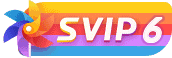


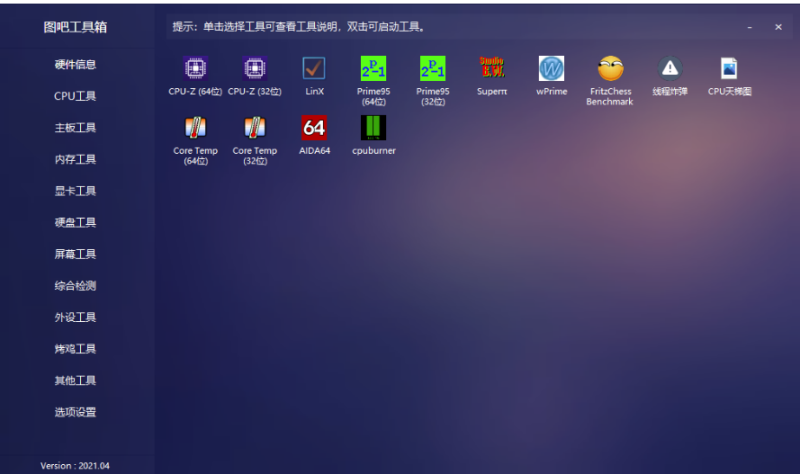
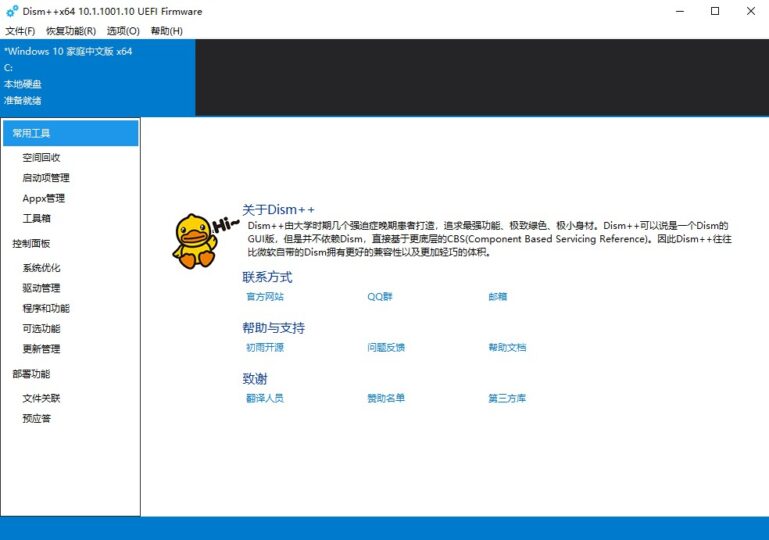
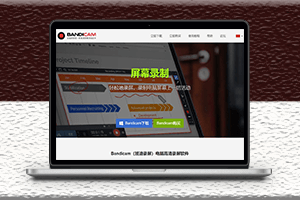
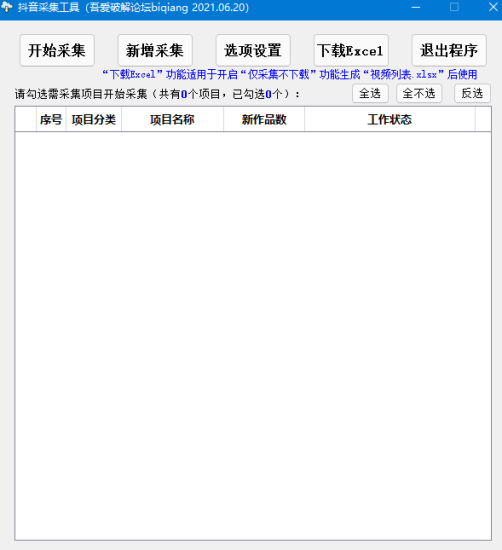








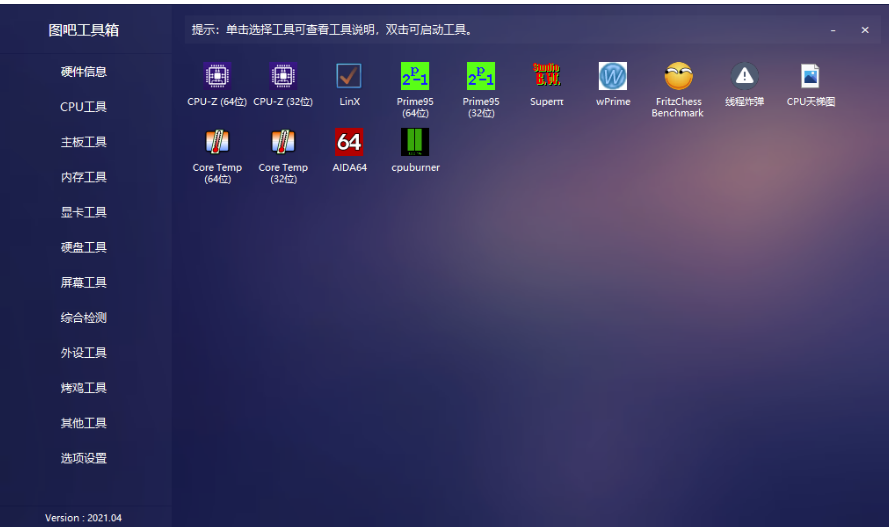

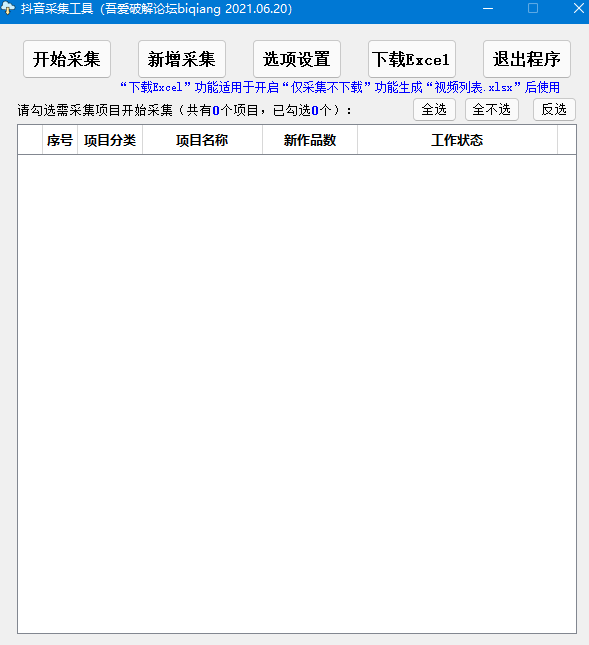

 会员专属
会员专属








暂无评论内容